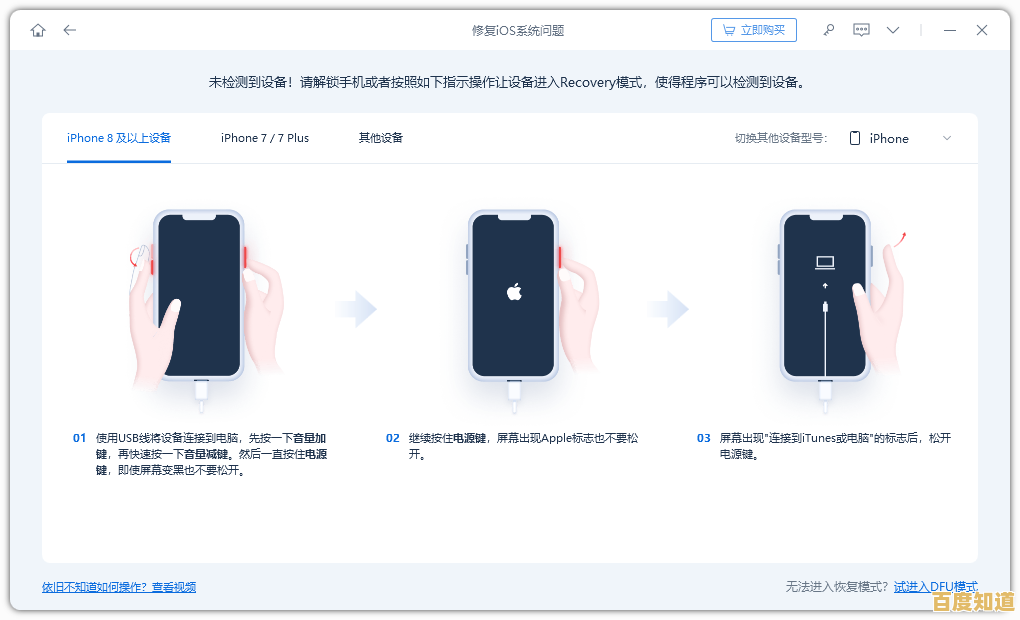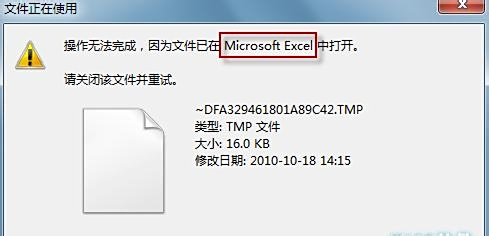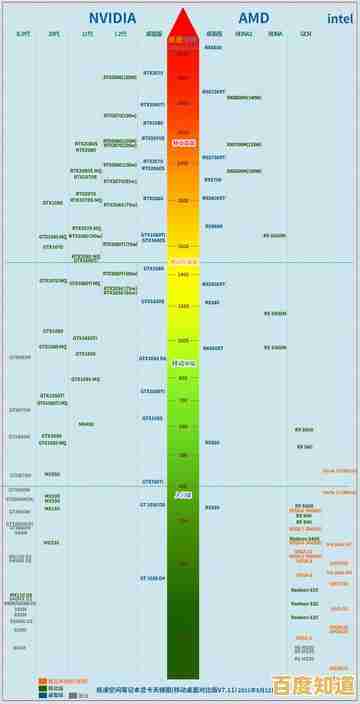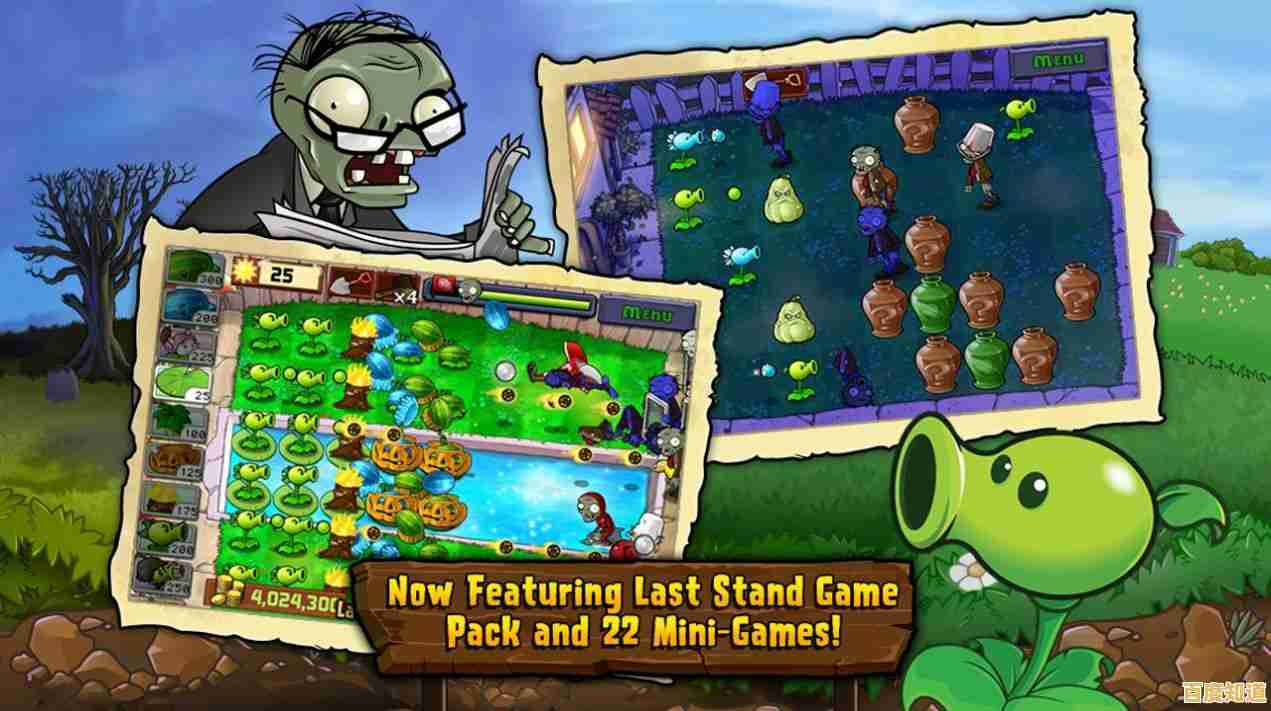专业教程:一步步教你优化鼠标DPI设置,提升使用效率
- 问答
- 2025-10-30 13:33:59
- 4
了解DPI是什么,它如何影响你的鼠标
想象一下你用鼠标在桌面上移动,DPI指的是鼠标移动一英寸时,光标在屏幕上移动的像素点数,简单说:
- 高DPI:鼠标只需移动很短的实际距离,光标就能快速划过整个屏幕,适合大屏幕或桌面空间小的情况。
- 低DPI:鼠标需要移动更长的距离,光标才会移动一点点,适合需要精细操作的任务,比如图片编辑或狙击瞄准。
来源:根据罗技和雷蛇官方网站对DPI的基础解释。
第二步:找到你鼠标当前的DPI并测试感觉
- 查当前DPI:很多游戏鼠标有专门的软件(如罗技G HUB、雷蛇Synapse),打开就能看到当前DPI值,如果没有软件,查看鼠标说明书或产品页面了解默认值。
- 测试当前设置:
- 打开一个文本文档,尝试将光标精确地移动到两个字中间,感觉吃力还是轻松?
- 在游戏中快速转身180度,你需要大幅度甩动手臂吗?还是轻轻一动就转过了头?
- 记录下你现在使用时,觉得“太快了难以控制”或“太慢了效率低下”的场景。
第三步:根据你的主要用途调整DPI(核心步骤)
不要迷信网上别人给的数值,适合自己的才是最好的。
-
日常办公、网页浏览:
- 目标:兼顾效率和舒适,减少手臂和手腕的疲劳。
- 调整方法:将DPI设置到这样一个水平:你从屏幕最左边移动到最右边,不需要抬起鼠标重新定位,且手腕不需要极度扭曲,通常800-2000DPI是常见范围,来源:根据PCWorld网站对办公效率设置的通用建议。
-
玩FPS游戏(如CS:GO, 绝地求生):
- 目标:在快速转身和精准瞄准之间找到平衡。
- 调整方法:职业玩家普遍使用较低的DPI(如400-1600),配合较低的游戏内灵敏度,这样肌肉记忆更稳定,瞄准更准,你可以先设一个中等DPI(如800),在游戏里练习瞄准一个固定点然后快速转身再迅速瞄回这个点,如果总是瞄过头,就调低一点;如果转身困难,就调高一点,来源:综合多位电竞选手(如Shroud、s1mple)在采访和直播中分享的设置理念。
-
玩MOBA/RTS游戏(如英雄联盟、星际争霸):
- 目标:需要快速在屏幕各处点击,操作频繁。
- 调整方法:通常需要比FPS更高的DPI(如1600-3200),以便快速将光标移动到屏幕的任意角落,减少手臂的大范围移动。
-
平面设计、视频剪辑:
- 目标:实现像素级的精确控制。
- 调整方法:使用较低的DPI(如400-1000),这样在抠图或调整时间线时更容易进行微调,务必关闭Windows指针精度增强(见下一步)。
第四步:调整Windows系统设置来配合DPI
这个设置对精准度影响巨大。
- 在Windows搜索框输入“鼠标设置”并打开。
- 点击“其他鼠标设置”。
- 在“指针选项”标签页下,取消勾选“提高指针精确度”。
- 为什么这么做:这个功能的本意是让慢速移动时更精确,快速移动时更快,但它其实是是一种“加速度”,你的移动速度会影响光标最终移动的距离,关闭它后,你的手部移动距离和光标移动距离会变成固定的比例,有助于形成稳定的肌肉记忆,来源:广泛被游戏和设计社区认可的最佳实践。
第五步:利用鼠标附加功能
如果你的鼠标有侧键或配置软件,可以设置:
- DPI切换键:设置一个“狙击键”,按住时瞬间切换到极低的DPI,用于游戏中的精准狙击或设计中的精细操作,松开后恢复常态。
- 多套配置:为办公、游戏、设计分别设置不同的DPI档位,一键切换。
给自己一个适应期
改变DPI后,手感会完全不同,一开始可能会觉得别扭,坚持使用一两天,让你的手和大脑适应新的移动速度,如果几天后仍然觉得不舒服,再微调一下,直到找到那个让你感觉“人鼠合一”的完美设置。
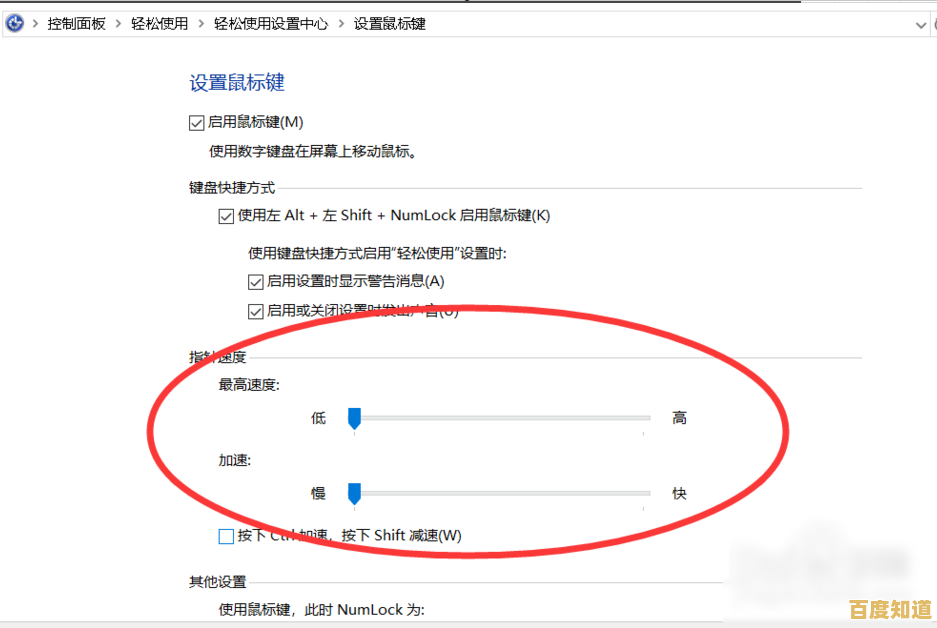
本文由颜令暎于2025-10-30发表在笙亿网络策划,如有疑问,请联系我们。
本文链接:http://beijing.xlisi.cn/wenda/67170.html
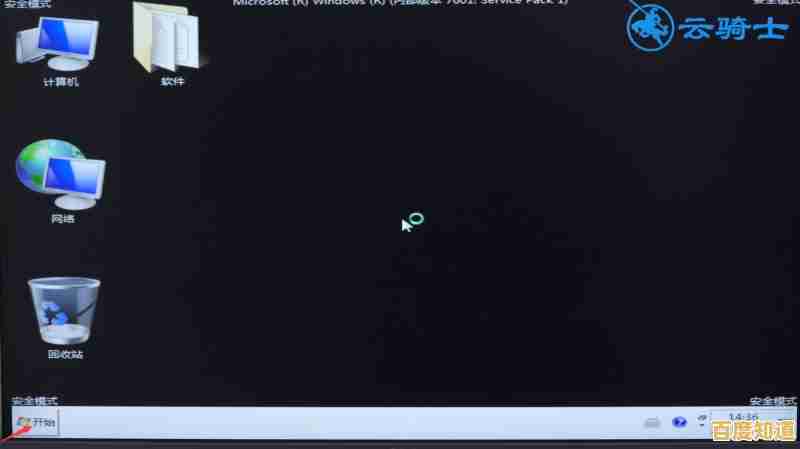
![[vsd文件]高效命名指南:创意标题构思与优化策略](http://beijing.xlisi.cn/zb_users/upload/2025/10/20251030161704176181222494301.png)